オペレーティングシステムエミュレーターで作業できます他の機器を購入しなくてもソフトウェア製品を使用できます。そして今、あなたはモバイルバージョンのために、またはむしろ、Androidのために作成された開発で作業することを可能にするソフトウェアを考慮することを提案します。 BlueStacksは、お使いの携帯電話のエミュレーターとアドオンの両方として機能できる高機能ソフトウェア製品です。彼はたくさんできる。また、すべての機能を使用するには、BlueStacksに0/10のroot権限が必要です。そして今、私たちはこの側面を注意深く検討します。
BlueStacksができること
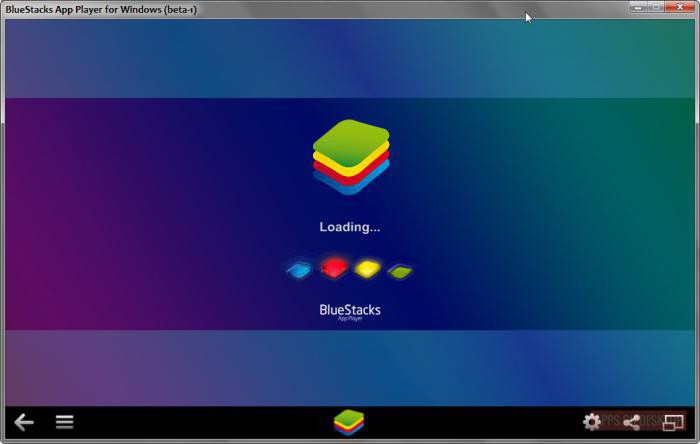
- 「クラウド」を通じて、Windowsオペレーティングシステム上の電話アプリケーションをダウンロードして使用できます。
- 全画面でアプリケーションを実行できます。
- インストール可能なプログラムの数に制限はありません。
- キャッシュを使用して3Dゲームを実行します。
- 標準画面の代わりにホーム画面を設定できます。
- Androidデバイスと同期することができるため、電話をかけたり、写真を撮ったり、SMSを送信したりできます。
- モバイルオペレーティングシステムの設定をカスタマイズおよび変更できます(ただし、一部の機能は少し省略されています)。
- コンピュータからプログラムをインストールします。
さらに、BlueStacks App Playerをルート化することで、さらに多くのことができます。
機会やその他の重要な情報を隠す

- ルートを取得すると、ファイルシステムや多くの便利な機能にアクセスできます。
- BlueStacksはADBに対応しており、ファームウェアのアップグレードが簡単に行えます。
- Google Playをインストールして、そのサービスを使用できます。
- ログインして、問題なくRecoveryおよびFastBootを編集します。
- 仮想ディスクの存在。
- これはエミュレーターであるため、「ブリック」に変換することはできません。
そして、BlueStacksプログラムのセットアップに進みます。
読み込み中
公式サイトからダウンロードできますBlueStacks。次に、ダウンロードしたファイルを実行します。エミュレーターが機能するためのシステムファイル(.NET Framework 3.5など)をインストールするように求められた場合は、それを破棄しないことをお勧めします。次に、プログラムがインストールされ、すべてのオンラインデータがダウンロードされるまで待機する必要があります。最新バージョンでは、Google +アカウントとの同期を実行する必要があります。同期には5分程度かかります。
Androidフォンの準備

アプリケーションの起動
プログラムを実行します。 デフォルトでは、すでに6つのアプリケーションがあります。それらのいずれかを起動するには、そのアイコンをクリックするだけです。メニューに戻るには、BlueStacksアイコンをクリックします。アプリケーションウィンドウの下部、ナビゲーションバーの真ん中にあります。
新しいアプリケーションをダウンロードする

Androidデバイスのセットアップ
それらの間で同期するには、アプリケーション「BlueStacks」Cloud Connect無料のコンパニオンアプリを取得します。「インストールプロセス中に、指定された電子メールに送信されたPINを入力するように求められます。このプログラムは、目的の電話を選択する必要があるだけなので、使用の観点から見ると非常に簡単です。しかし、別のデータアクセスポイントでの認証では、パスワードを再入力してログインする必要があります。また、何もする必要はありません。このプロセスはサーバー側で提供されるため、BlueStacksのroot権限でも役に立ちません。また、唯一のオプションは、Googleシステムをハッキングすることです。
ルートを取得する方法?

- ルート権限を取得する方法を選択し、必要なファイルをダウンロードします。これは信頼できるサイトから行うのが最善です。
- それらのいくつかがprogramdataBlueStacksAndroidディレクトリにあることを確認してください。新しいプログラムデータがここに読み込まれ、何が必要かがわかります。
- 次に、Windowsレジストリを操作します。 BlueRegistryMOD.regファイルを見つけて、次のように変更します。
- Windowsレジストリで、このセクションを見つけます。[HKEY_CURRENT_USERSoftwareBlueStacks]。 USER_GUIDパラメータを探し、行番号を別のテキストドキュメントに保存します。 4行目と32行目にあるGUID =の後に2つのBlueRegistryMOD.regが必要です(空の行もカウントされます)。
- 編集したファイルを保存して実行します。
- これで、ルート権限を直接受け取ることができるようになります。
- まず、Bluestacksを起動します。
- コマンドプロンプトウィンドウをアクティブにします。次のコマンドを入力する必要があります。
- adb connect 127.0.0.1:5555;
- ADBルート。 「Adb is running as root」という行が表示されます。
- adb remount;
- Adbシェルrm / system / xbin / su;
- adb push su.x86 / system / xbin / su。 64ビットシステムがインストールされている場合、86は64に置き換えられます。
- ADBシェルchmod 6711 / system / xbin / su;
- ADBシェルマウント–o ro、再マウント–t ext4 / dev / sdb1 /システム。
- これでBlueStacksを再起動できます。その後、ルート化されます。
ご覧のとおり、やるべきことはかなりたくさんあります。 BlueStacksでroot権限を取得するのは、これで終わりです。
この改善により、どのような機会がもたらされますか?
このような機会があれば、たくさんのことができますする。ファイルローダーをインストールしてFTP経由で作業し、ファームウェア、カーネル、およびその他の多くのアクションを構成できます。それはすべてファンタジーだけに依存しています。ただし、基本的には、BlueStacksでルート権限が開かれる機会について説明しました。唯一の警告:大きな権利は大きな責任を意味するため、注意する必要があります。プログラムを不適切に処理した場合は、上記のすべてのアクションを再度実行する必要があります。そして、そのような出来事の進展は、誰も引きつけません。 BlueStacksのroot化されたmodを使用して別の方法で進むこともできますが、簡単な方法を探しているわけではありませんよね?はい、より簡単なオプションがあります。その中で、BlueStacks rooted setupを実行するだけで、必要なすべてが自動的に実行されます。確かに、管理者権限で実行する必要があります。
自分で作成することに興味がある場合独自のアプリケーションを作成してテストし、そのようなエミュレータを使用すると、優れたプログラムを作成するのに大いに役立ちます。もちろん、開発環境でも同様の機能を提供できますが、これは文字通り、他のソフトウェアがどのように機能するかを実際にフィールドテストするものです。そして、問題がなければ、最上位クラスで応募されたことになります。またはそれは非常に簡単です。
結論













